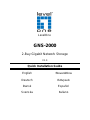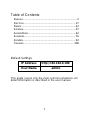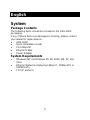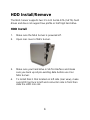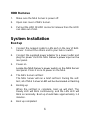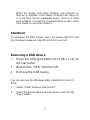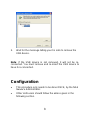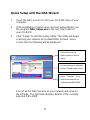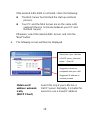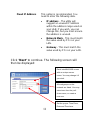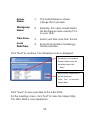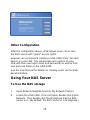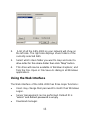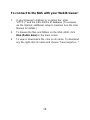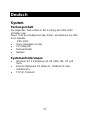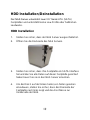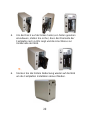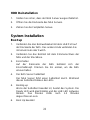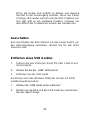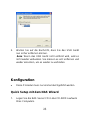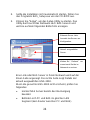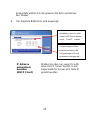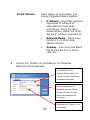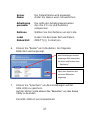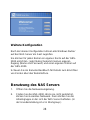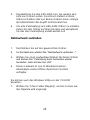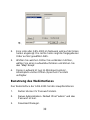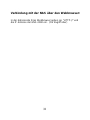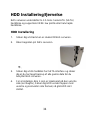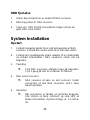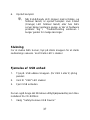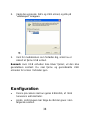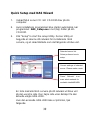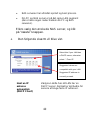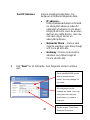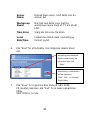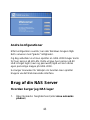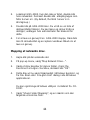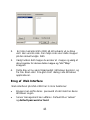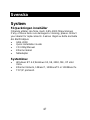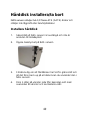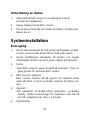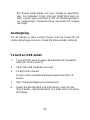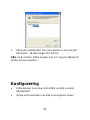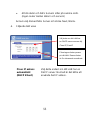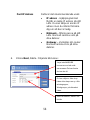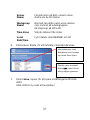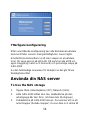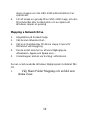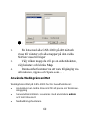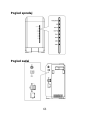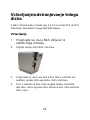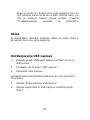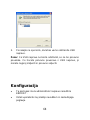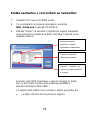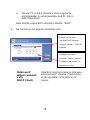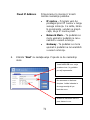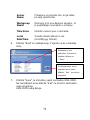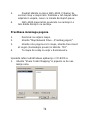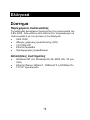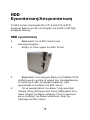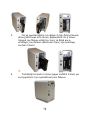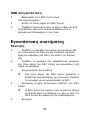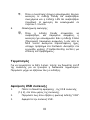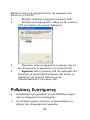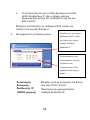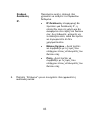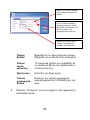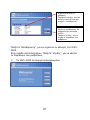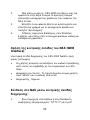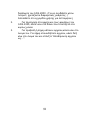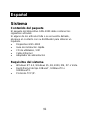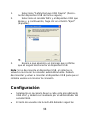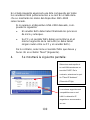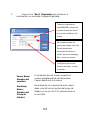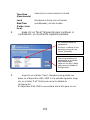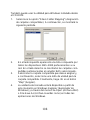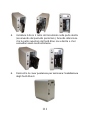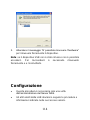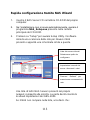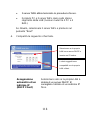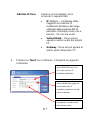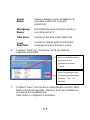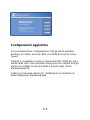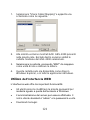LevelOne 2-Bay Gigabit Network Storage Installationsanleitung
- Kategorie
- NAS
- Typ
- Installationsanleitung
Dieses Handbuch ist auch geeignet für
Seite laden ...
Seite laden ...
Seite laden ...
Seite laden ...
Seite laden ...
Seite laden ...
Seite laden ...
Seite laden ...
Seite laden ...
Seite laden ...
Seite laden ...
Seite laden ...
Seite laden ...
Seite laden ...
Seite laden ...
Seite laden ...
Seite laden ...

17
Deutsch
System
Packungsinhalt
Die folgenden Teile sollten in der Packung der GNS-2000
enthalten sein.
Wenn Teile beschädigt sind oder fehlen, kontaktieren Sie bitte
Ihren Händler.
GNS-2000
Quick Installation Guide
CD Utility/UM
Netzwerkkabel
Netzteil
Systemanforderungen
Windows NT 4.0,Windows 95, 98, 2000, ME, XP und
Vista.
Ethernet Netzwerk mit 10BaseT, 100BaseTX oder
1000BaseTx.
TCP/IP Protokoll

18
Vorderseite
Rückseite

19
HDD Installation/Deinstallation
-ATA (SATA)
Festplatten und unterstützt keine Low-Profile oder halbhohen
Laufwerke.
HDD Installation
1. Stellen Sie sicher, dass der NAS Server ausgeschaltet ist.
2. Ö ffnen Sie die Rückseite des NAS Servers.
3. Stellen Sie sicher, dass Ihre Festplatte ein SATA Interface
hat und das Sie alle Daten auf dieser Festplatte gesichert
haben bevor Sie sie in den NAS Server einsetzen.
4. Um die Disk 1 auf der linken Seite (von hinten gesehen
einzubauen, stellen Sie sicher, dass die Oberseite der
Festplatte nach links zeigt und die Anschlüsse zur
Vorderseite der NAS.

20
5. Um die Disk 2 auf der linken Seite (von hinten gesehen
einzubauen, stellen Sie sicher, dass die Oberseite der
Festplatte nach rechts zeigt und die Anschlüsse zur
Vorderseite der NAS.
甲、
6. Stecken Sie die hintere Abdeckung wieder auf die NAS
um die Festplatten Installation abzuschließen.

21
HDD Deinstallation
1. Stellen Sie sicher, dass der NAS Server ausgeschaltet ist.
2. Ö ffnen Sie die Rückseite des NAS Servers.
3. Ziehen Sie die Festplatten heraus.
System Installation
Boot up
1. Verbinden Sie das Netzwerkkabel mit dem LAN Port auf
der Rückseite der NAS. Das andere Ende verbinden Sie
mit einem Hub oder Switch.
2. Verbinden Sie das Netzteil mit dem Stromanschluss der
NAS und der Steckdose.
3. Einschalten
Auf der Rückseite der NAS befindet sich der
Einschaltknopf. Drücken Sie ihn einmal, um die NAS
einzuschalten.
4. Der NAS Server Selbsttest
Der NAS Server führt einen Selbsttest durch. Während
dieses Selbsttest blinken die LEDs.
5. Booting up
Wenn der Selbsttest beendet ist, bootet das System. Die
Ready LED wird gleichmäßig und die LAN LED zeitweise
blinken. Das Booten sollte nach 1-3 Minuten
abgeschlossen sein.
6. Boot Up beendet

22
Wenn die Ready LED aufhört zu blinken und dauernd
leuchtet ist der Bootvorgang beendet. Wenn die Status
(Orange) LED weiter leuchtet und die NAS Pieptöne von
sich gibt, gibt es ein Hardware Problem. Schauen Sie
dann bitte in die Troubleshoot Sektion des Handbuches.
Ausschalten
Zum Ausschalten der NAS drücken Sie den Power Switch, um
den Abschaltvorgang einzuleiten. Warten Sie bis alle LEDs
erloschen sind.
Entfernen eines USB Gerätes
1. Drücken Sie den USB Eject Knopf (für USB 1 oder 2) auf
der Rückseite.
2.
3. Entfernen Sie das USB Gerät.
Sie können auch das Windows Utility das von der CD-ROM
installiert wurde benutzen:
1.
2. Wählen Sie die NAS und das USB Gerät aus und klicken

23
3. Warten Sie auf die Nachricht, dass Sie das USB Gerät
nun sicher entfernen können.
Anm: Wenn das USB Gerät nicht entfernt wird, wird es
nicht wieder verbunden. Sie müssen es erst entfernen und
wieder einsetzen, um es wieder zu verbinden.
Konfiguration
Diese Prozedur muss nur einmal durchgeführt werden.
Quick Setup mit dem NAS Wizard
1. Legen Sie die NAS Server CD in das CD-ROM Laufwerk
Ihres Computers.

24
2. Sollte die Installation nicht automatisch starten, führen Sie
das Programm NAS_Setup.exe von der CD-ROM aus.
3. Klicken Sie "Setup", um das Setup Utility zu starten. Das
Utility durchsucht das Netzwerk nach NAS Servern und
wird sie auf dem folgenden Bildschirm anzeigen.
Eine Liste aller NAS Server in Ihrem Netzwerk wird auf der
linken Seite angezeigt. Die rechte Seite zeigt Details der
aktuell ausgewählten GNS-2000.
Wenn die gesuchte GNS-2000 nicht erscheint, prüfen Sie
folgendes:
Hat der NAS Server bereits den Bootvorgang
beendet.
Befinden sich PC und NAS im gleichen LAN
Segment (kein Router zwischen PC und NAS).
Erkannte Server Liste.
Auswahl des Servers zur
Konfiguration.
Aktuell ausgewählter
Server.
Klicken Sie “ Refresh” um
erneut nach Geräte im
Netzwerk zu suchen.

25
Andernfalls wählen Sie die gewünschte NAS und klicken
4. Der folgende Bildschirm wird angezeigt..
IP Adresse
automatisch
beziehen
(DHCP Client)
Wählen Sie dies nur, wenn Ihr LAN
einen DHCP Server besitzt. In der
Regel sollte für Server eine feste IP
genutzt werden.
Auswählen, wenn Ihr LAN
einen DHCP Server besitzt,
sonst „ Fest IP“ wählen.
Vorgeschlagene Werte
passend zu Ihrem LAN.
Vorgeschlagene IP wird
momentan nicht genutzt..
Suggested IP address is
currently unused.

26
Fest IP Adresse
Diese Option ist vorzuziehen. Sie
müssen folgende Daten eingeben:
IP Adresse Das Utility wird eine
ungenutzte IP Adresse im
Adressbereich Ihres LANs
vorschlagen. Wenn Sie diese
ändern wollen, stellen Sie sicher
das die IP Adresse ungenutzt ist.
Netzwerk Maske Diese muss
mit den PCs in Ihrem LAN
übereinstimmen.
Gateway Dies muss den gleich
den Werten der PCs in Ihrem
LAN sein.
5. Klicken Sie "Weiter" um fortzufahren. Der folgende
Bildschirm wird angezeigt:
Jede NAS hat einen
eigenen Servernamen. Sie
können ihn Ihren Wünschen
entsprechend ändern.
Alle Arbeitsgruppen im
Netzwerk werden gelistet.
Wählen Sie eine aus dem
Menu oder erstellen Sie
eine neue.
Einstellen der Zeitzone, Zeit
und Datum.

27
Server
Name:
Der Default Name wird angezeigt.
Änder Sie diesen wenn Sie wünschen.
Arbeitsgrup
penname:
Die sollte den Arbeitsgruppennamen
den Ihre PCs im LAN benutzen
entsprechen.
Zeitzone
Wählen Sie Ihre Zeitzone von der Liste.
Lokal
Datum/Zeit
Geben Sie die lokale Zeit und Datum
(MM/TT/JJJ Format) ein.
6. Klicken Sie "Weiter" um fortzufahren. Der folgende
Bildschirm wird angezeigt.
7. Klicken Sie "Speichern" um die Einstellungen auf der
GNS-2000 zu speichern.
Auf der letzten Se
Utility zu beenden.
Die GNS-2000 ist nun Einsatzbereit.
Alle Einstellungen werden
angezeigt. Bitte überprüfen
Sie diese und klicken dann
“ Speichern” .
Nach dem Speicher wird
ein letzte Bildschirm
angezeigt.

28
Weitere Konfiguration
Nach der oberen Konfiguration können alle Windows Nutzer
auf den NAS Server als Gast zugreifen.
Sie können für jeden Nutzer ein eigenes Konto auf der GNS-
2000 einrichten. Jeder Nutzer bekommt seinen eigenen
Zugang (Name und Passwort) und einen eigenen Ordner auf
der GNS-2000.
Schauen Sie ins Benutzerhandbuch für Details zum Einrichten
von Konten über das Webinterface.
Benutzung des NAS Servers
1. Ö ffnen Sie die Netzwerkumgebung.
2. Finden Sie die GNS-2000. Wenn sie nicht gelistet ist,
klicken Sie Gesamtes Netzwerk. Dann klicken Sie die
Arbeitsgruppe in der sich der NAS Server befinden. (In
der Grundeinstellung ist er in Workgroup.)

29
3. Doppelklicken Sie das GNS-2000 Icon. Sie werden eine
Liste von Ordnern sehen. Sie können Dateien in diese
Ordner schreiben oder aus diesen Ordnern lesen solange
der Administrator den Zugriff nicht blockiert hat.
4. Um eine Verknüpfung zum GNS-2000 Ordner zu erstellen,
ziehen Sie den Ordner auf Ihren Desktop und akzeptieren
Sie das eine Verknüpfung erstellt werden soll.
Netzlaufwerk verbinden
1. Rechtklicken Sie auf den gewünschten Ordner.
2.
3. Wählen Sie einen Laufwerkbuchstaben für diesen Ordner
4. Dieses Laufwerk ist nun im Windows Explorer ,
Arbeitsplatz und bei Ö ffnen-/Speichern Fenstern
verfügbar.
Sie können auch das Windows Utility von der CD-ROM
benutzen:
1. Wählen Sie "Share Folder Mapping", und ein Fenster wie
das folgende wird angezeigt.

30
甲、
2. Eine Liste aller GNS-2000 im Netzwerk wird auf der linken
Seiten angezeigt. Die rechte Seite zeigt die freigegebenen
Order auf der gewählten NAS.
3. Wählen Sie welchen Ordner Sie verbinden möchten,
wählen Sie einen Laufwerkbuchstaben und klicken Sie
4. Dieses Laufwerk ist nun im Windows Explorer ,
Arbeitsplatz und bei Ö ffnen-/Speichern Fenstern
verfügbar.
Benutzung des Webinterfaces
Das Webinterface der GNS-2000 hat drei Hauptfunktionen:
1. Nutzer können Ihr Passwort ändern.
2.
Passwort ist leer.
3. Download Manager.

31
Verbindung mit der NAS über den Webbrowser:
In der Adresszeile Ihres Webbrowser geben sie "HTTP://" und
die IP Adresse der GNS-2000 ein. (Für Zugriff über)
Seite laden ...
Seite laden ...
Seite laden ...
Seite laden ...
Seite laden ...
Seite laden ...
Seite laden ...
Seite laden ...
Seite laden ...
Seite laden ...
Seite laden ...
Seite laden ...
Seite laden ...
Seite laden ...
Seite laden ...
Seite laden ...
Seite laden ...
Seite laden ...
Seite laden ...
Seite laden ...
Seite laden ...
Seite laden ...
Seite laden ...
Seite laden ...
Seite laden ...
Seite laden ...
Seite laden ...
Seite laden ...
Seite laden ...
Seite laden ...
Seite laden ...
Seite laden ...
Seite laden ...
Seite laden ...
Seite laden ...
Seite laden ...
Seite laden ...
Seite laden ...
Seite laden ...
Seite laden ...
Seite laden ...
Seite laden ...
Seite laden ...
Seite laden ...
Seite laden ...
Seite laden ...
Seite laden ...
Seite laden ...
Seite laden ...
Seite laden ...
Seite laden ...
Seite laden ...
Seite laden ...
Seite laden ...
Seite laden ...
Seite laden ...
Seite laden ...
Seite laden ...
Seite laden ...
Seite laden ...
Seite laden ...
Seite laden ...
Seite laden ...
Seite laden ...
Seite laden ...
Seite laden ...
Seite laden ...
Seite laden ...
Seite laden ...
Seite laden ...
Seite laden ...
Seite laden ...
Seite laden ...
Seite laden ...
Seite laden ...
Seite laden ...
Seite laden ...
Seite laden ...
Seite laden ...
Seite laden ...
Seite laden ...
Seite laden ...
Seite laden ...
Seite laden ...
Seite laden ...
Seite laden ...
Seite laden ...
Seite laden ...
Seite laden ...
Seite laden ...
Seite laden ...
-
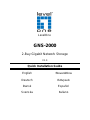 1
1
-
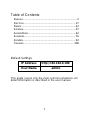 2
2
-
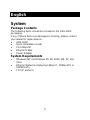 3
3
-
 4
4
-
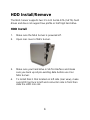 5
5
-
 6
6
-
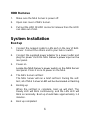 7
7
-
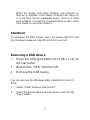 8
8
-
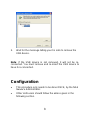 9
9
-
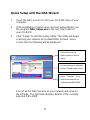 10
10
-
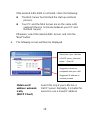 11
11
-
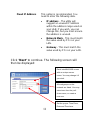 12
12
-
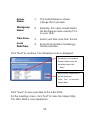 13
13
-
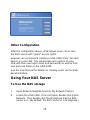 14
14
-
 15
15
-
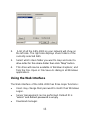 16
16
-
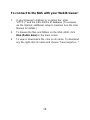 17
17
-
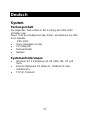 18
18
-
 19
19
-
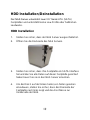 20
20
-
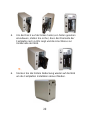 21
21
-
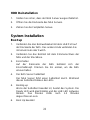 22
22
-
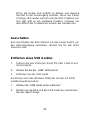 23
23
-
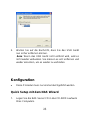 24
24
-
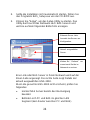 25
25
-
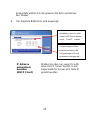 26
26
-
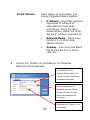 27
27
-
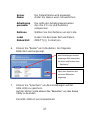 28
28
-
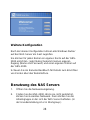 29
29
-
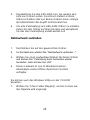 30
30
-
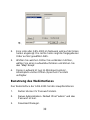 31
31
-
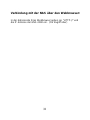 32
32
-
 33
33
-
 34
34
-
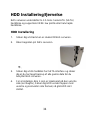 35
35
-
 36
36
-
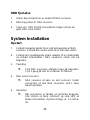 37
37
-
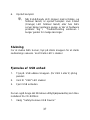 38
38
-
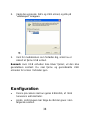 39
39
-
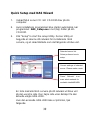 40
40
-
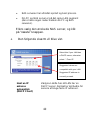 41
41
-
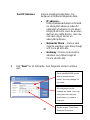 42
42
-
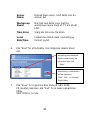 43
43
-
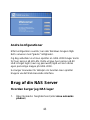 44
44
-
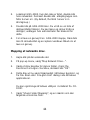 45
45
-
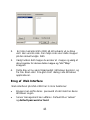 46
46
-
 47
47
-
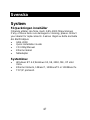 48
48
-
 49
49
-
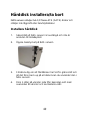 50
50
-
 51
51
-
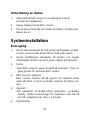 52
52
-
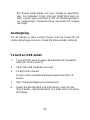 53
53
-
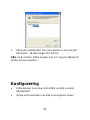 54
54
-
 55
55
-
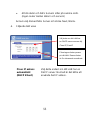 56
56
-
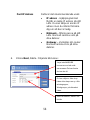 57
57
-
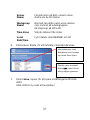 58
58
-
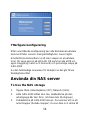 59
59
-
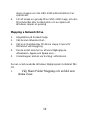 60
60
-
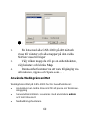 61
61
-
 62
62
-
 63
63
-
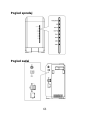 64
64
-
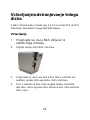 65
65
-
 66
66
-
 67
67
-
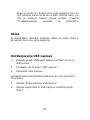 68
68
-
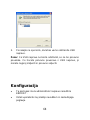 69
69
-
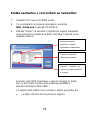 70
70
-
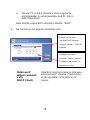 71
71
-
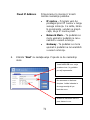 72
72
-
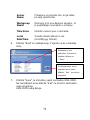 73
73
-
 74
74
-
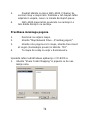 75
75
-
 76
76
-
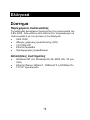 77
77
-
 78
78
-
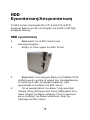 79
79
-
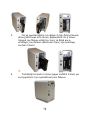 80
80
-
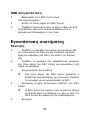 81
81
-
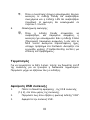 82
82
-
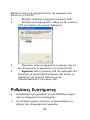 83
83
-
 84
84
-
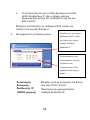 85
85
-
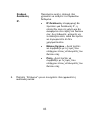 86
86
-
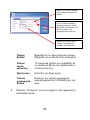 87
87
-
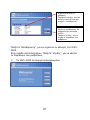 88
88
-
 89
89
-
 90
90
-
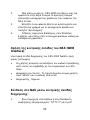 91
91
-
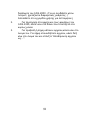 92
92
-
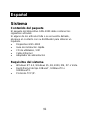 93
93
-
 94
94
-
 95
95
-
 96
96
-
 97
97
-
 98
98
-
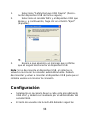 99
99
-
 100
100
-
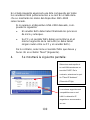 101
101
-
 102
102
-
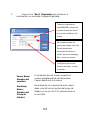 103
103
-
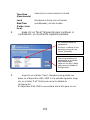 104
104
-
 105
105
-
 106
106
-
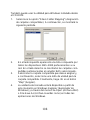 107
107
-
 108
108
-
 109
109
-
 110
110
-
 111
111
-
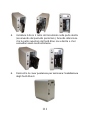 112
112
-
 113
113
-
 114
114
-
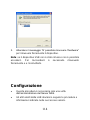 115
115
-
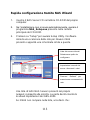 116
116
-
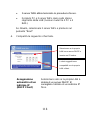 117
117
-
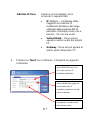 118
118
-
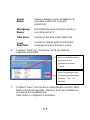 119
119
-
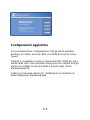 120
120
-
 121
121
-
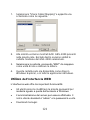 122
122
-
 123
123
LevelOne 2-Bay Gigabit Network Storage Installationsanleitung
- Kategorie
- NAS
- Typ
- Installationsanleitung
- Dieses Handbuch ist auch geeignet für
in anderen Sprachen
- English: LevelOne 2-Bay Gigabit Network Storage Installation guide
- español: LevelOne 2-Bay Gigabit Network Storage Guía de instalación
- italiano: LevelOne 2-Bay Gigabit Network Storage Guida d'installazione
- dansk: LevelOne 2-Bay Gigabit Network Storage Installationsvejledning
- svenska: LevelOne 2-Bay Gigabit Network Storage Installationsguide
Verwandte Papiere
-
LevelOne WUA-0614 Quick Installation Manual
-
LevelOne WUA-0614 Quick Installation Manual
-
LevelOne WUA-0605 Quick Installation Manual
-
LevelOne FNS-1020 Quick Installation Manual
-
LevelOne MobilSpot WBR-3800 Quick Installation Manual
-
LevelOne WBR-6801 Quick Installation Manual
-
LevelOne WAP-6002 Quick Installation Manual
-
LevelOne NVR-0316 Quick Installation Manual
-
LevelOne 11g Benutzerhandbuch
-
LevelOne PLI-3410 Quick Installation Manual
Sonstige Unterlagen
-
SilverStone NS312 Bedienungsanleitung
-
 GNS 2000 Benutzerhandbuch
GNS 2000 Benutzerhandbuch
-
Johnson Controls MAP 1810 Schnellstartanleitung
-
Allview Viva Q8 PRO Benutzerhandbuch
-
TAP EQ-REVERB Equalizer and Reverb Unit Bedienungsanleitung
-
TAP Echo-Hybrid Multi Effect Preamplifier Bedienungsanleitung
-
Conceptronic 640GB Network (LAN) HDD Installationsanleitung
-
ZyXEL NSA-2401 Bedienungsanleitung
-
Atlantis A09-TD410Kit Benutzerhandbuch
-
LG PQNFB16A1.ENCXLEU Bedienungsanleitung